<요약>
1. 키보드의 fn + Q 키를 길게 누르고 있는다
2. 우측 del 키 밑에 블루투스 불빛이 깜빡깜빡 빠르게 빛난다
3. 노트북 블루투스 디바이스 추가 화면에 DURGOD 메시지가 뜨면 이를 클릭 후,
4. 화면에 보이는 숫자를 키보드에 입력 후 엔터(Enter)를 친다
5. 그럼 연결은 끝난다
오랜만에 마포도서관에 왔다. 미국 주식시장이 연일 폭락에 요동을 치니.. 도서관에 올 마음의 여력도 없었다. 허나, 마음 다잡고 도서관에 와서 모처럼 작업을 하려던 찰나, 웬걸 키보더 리시버를 안 가져와서 연결이 안 되는 것이다. 아래 리시버를 꽂아야 키보드 연결이 된다.

하지만 듀가드 씽크웨이 키보드는 리시버 없이도, 두 가지 기기에 블루투스 연결이 가능하다. 이리저리 시도해보고 5분간 구글링을 해봐도 연결 방법을 쉽게 찾아지지 않아, 연결방법을 쓴다. ㅎㅎㅎ
연결 방법은 쉽다.
1. 아래 빨간 동그라미 위치의 fn + Q 키를 길게 누르고 있는다
2. 우측 del 키 밑에 블루투스 불빛이 깜빡깜빡 빠르게 빛난다

3. 노트북 블루투스 디바이스 추가 화면에 DURGOD 메시지가 뜨면 이를 클릭 후,
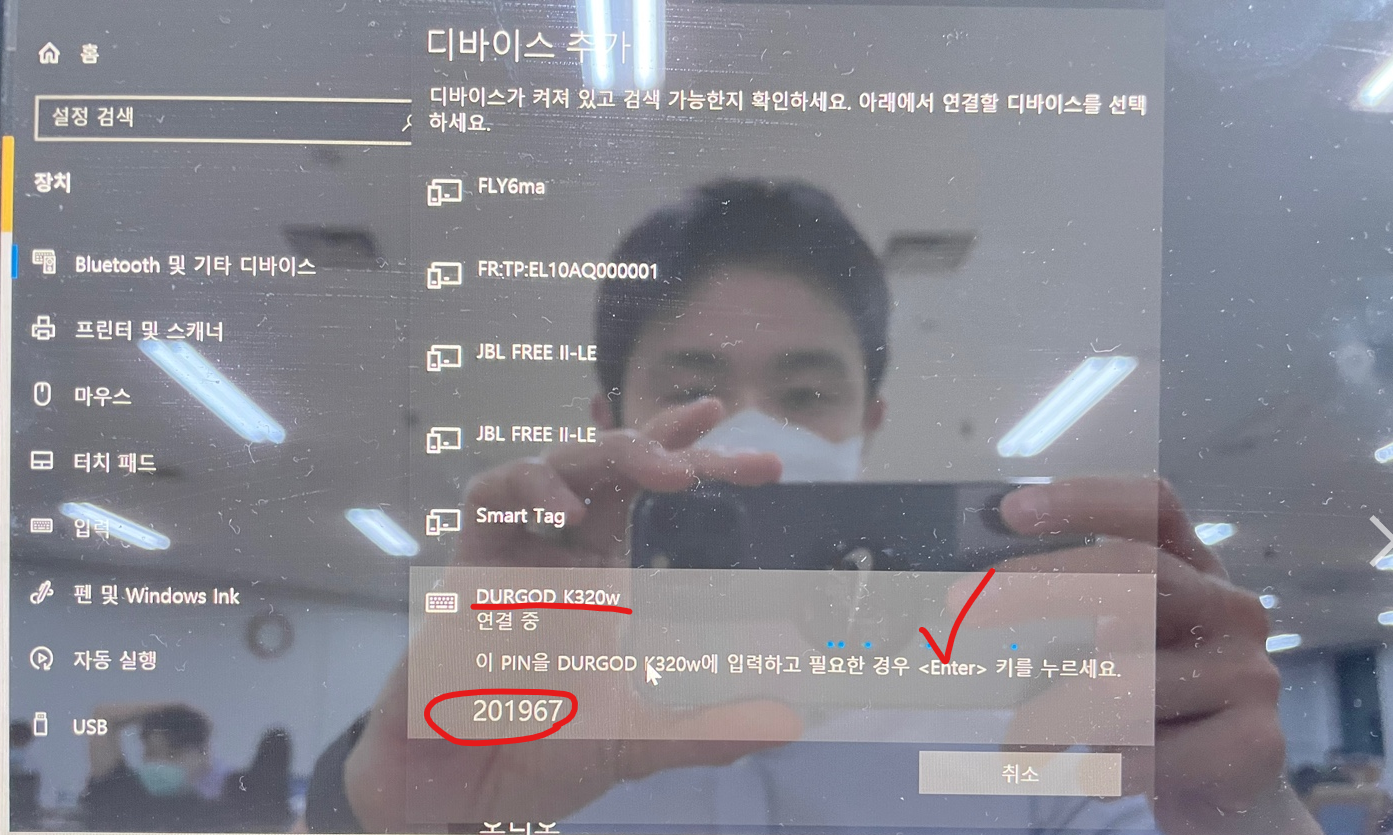
4. 화면에 보이는 숫자(201967)를 키보드에 입력 후 엔터(Enter)를 친다
그러면 연결은 끝난다! 끝. 그럼 작업을 시작해보자.
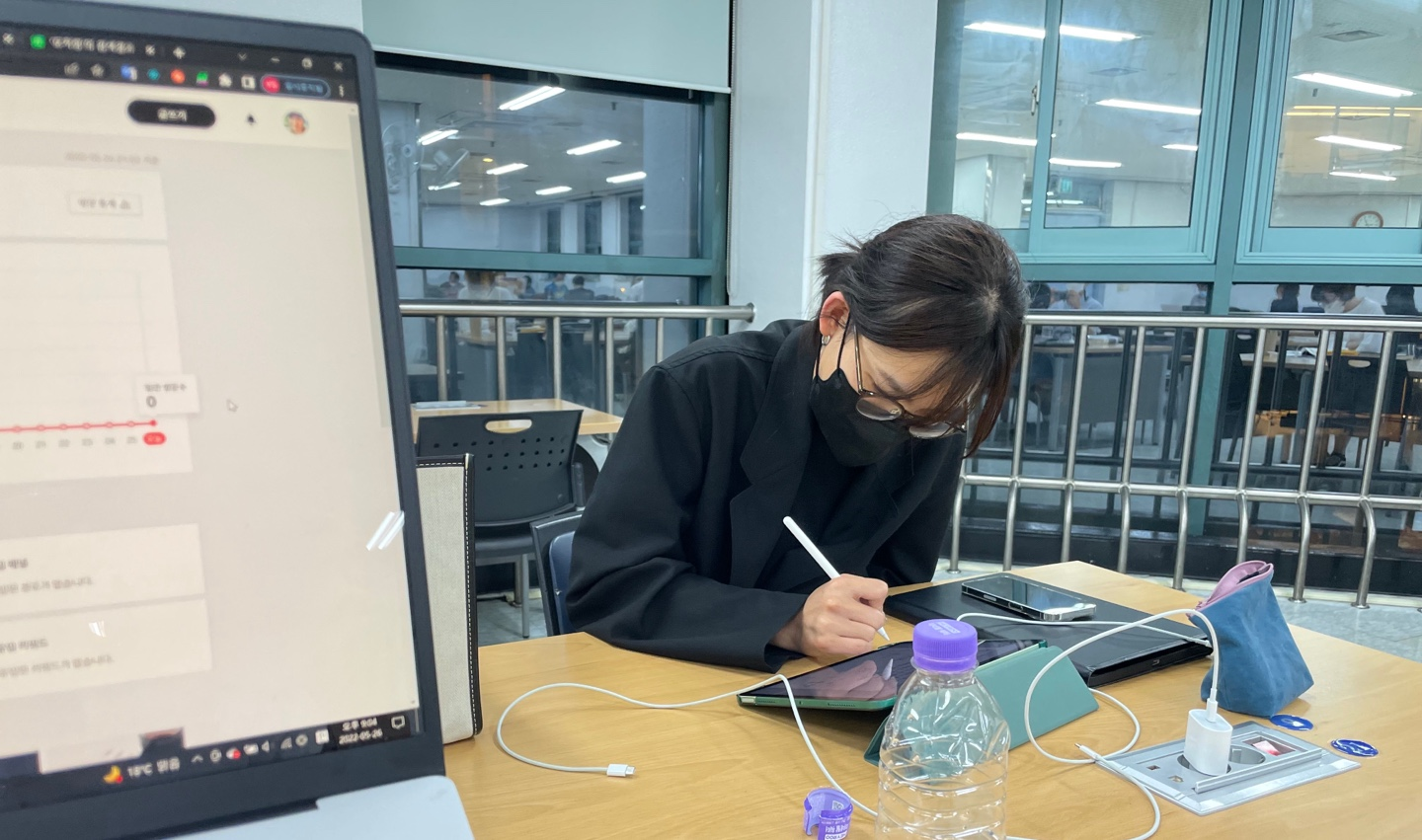
'기타' 카테고리의 다른 글
| 브런치 작가 되는법, 합격수기 (블로그 플랫폼에 대하여) (2) | 2022.09.08 |
|---|---|
| 삼성 시스템 에어컨 필터 청소 방법 (0) | 2022.06.16 |
| 아이패드(아이폰) 필름 붙이는 방법 (고릴라 풀 스크린) (0) | 2022.06.13 |
| [사용법] 키움증권 영웅문 계좌이체 입금 출금 방법 (0) | 2022.05.27 |
| [독후감] 1984_조지오웰 (0) | 2022.03.08 |



